Doe een gratis scan en controleer of uw computer is geïnfecteerd.
VERWIJDER HET NUOm het volledige product te kunnen gebruiken moet u een licentie van Combo Cleaner kopen. Beperkte proefperiode van 7 dagen beschikbaar. Combo Cleaner is eigendom van en wordt beheerd door RCS LT, het moederbedrijf van PCRisk.
Gem Grab verwijderingsinstructies
Wat is Gem Grab?
Gem Grab is een reguliere adware-achtige applicatie die claimt de surfervaring op internet te verbeteren door het vertonen van kortingsbonnen en het inschakelen van functies zoals prijsvergelijkingen - "We zijn gepassioneerd door het verbeteren van het internet door het leveren van de beste tools om je surfervaring te verbeteren, van het zoeken op internet tot het vinden van de beste prijzen en het vergelijken van de beste voordeelaanbiedingen. We hebben al onze goede ideeën gebundeld in de Gem Grab software, een GRATIS set tools die je surfervaring.... beter maken!!" Op het eerste zicht kan deze functionaliteit legitiem en nuttig lijken. Gem Grab wordt echter geklasseerd als een mogelijk ongewenst programma (PUP). De belangrijkste redenen voor deze negatieve associaties zijn: stiekeme installatie, het vertonen van intrusieve online advertenties en het bespioneren van de surfactiviteit op internet.
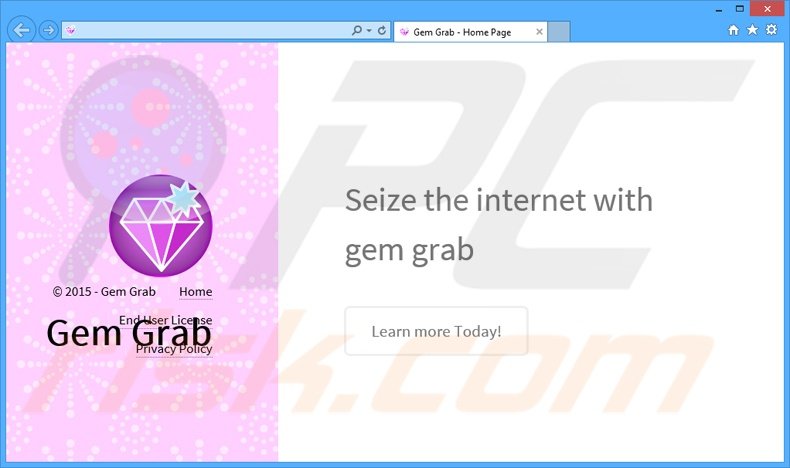
Deze adware gebruikt een virtuele laag die de plaatsing van alle soorten grafische inhoud bovenop de bezochte websites toelaat (in dit geval, intrusieve advertenties). De gegenereerde advertenties kunnen onschadelijk lijken maar banners, pop-ups, interstitiële, transitionele, zoek- en andere soorten advertenties kunnen doorverwijzen naar besmettelijke sites en daardoor kan het klikken erop leiden tot verdere risicovolle computerbesmettingen. Bijkomend verbergen de advertenties vaak de onderliggende website-inhoud en verhinderen ze zo een goede surfervaring op internet. Gem Grab monitort continu de surfactiviteit op internet en verzamelt verschillende gegevens over de gebruiker en het systeem. Hoewel het privacybeleid van deze adware stelt dat de verzamelde data niet persoonlijk identificeerbaar is klopt dit niet - IP adressen, bezochte websites, bekeken pagina's, zoekopdrachten en andere verzamelde data kan duidelijk wel privégegevens bevatten. Deze informatie wordt later gedeeld met derden en dus kan het geïnstalleerd hebben van Gem Grab op je systeem leiden tot ernstige schendingen van de privacy of zelfs identiteitsdiefstal. Het is ten zeerste aanbevolen Gem Grab onmiddelijk van je systeem te verwijderen.
Gem Grab privacybeleid aangaande het verzamelen van data:
We delen enkel je niet-openbare persoonlijke gegevens met derden die niet geaffilieerd zijn als we geloven dat dit wordt toegestaan door jou of deze privacyverklaring. Bijkomend kan het Bedrijf je persoonlijke gegevens delen met ons moeder-, dochter of geaffilieerd bedrijf en dit zonder beperkingen.
Deze PUP is niet de enige applicatie die werd ontwikkeld door SuperWeb LLC. Er zijn honderden adware-achtige applicaties die identiek zijn aan Gem Grab waaronder bijvoorbeeld Blazer Deals, Twinkle Star, Computer Pal en Gravity Space. Net zoals met Gem Grab claimen deze allemaal legitiem te zijn en toch biedt geen ervan enige toegevoegde waarde voor de gebruiker. Alle applicaties die worden uitgegeven door SuperWeb LLC worden ontworpen om inkomsten te genereren door het vertonen van advertenties en het verzamelen van informatie.
Hoe werd Gem Grab geïnstalleerd op mijn computer?
Applicaties ontwikkeld door SuperWeb LLC worden verspreid via een misleidende software marketing methode genaamd 'bundling' en dus infiltreren ze systemen zonder toestemming van de gebruikers. De meeste gebruikers letten niet goed genoeg op tijdens het downloaden en installeren van software en daarom is het verbergen van software van derden onder de 'Aangepaste' of 'Geavanceerde' instellingen erg effectief. Gebruikers slaan deze sectie meestal over en door het overhaasten van de download en installatieprocedure stellen ze hun systemen bloot aan besmetting.
Hoe vermijd je de installatie van mogelijk ongewenste applicaties?
Controleer goed alle download- en installatieprocedures. Betoon voorzichtigheid wanneer je gelijk welke software gaat downloaden en installeren - controleer elke stap en weiger alle aanbiedingen om bijkomende applicaties te installeren. Verder zou je altijd de 'Aangepaste' of 'Geavanceerde' opties moeten selecteren. Dit zal alle verborgen en mogelijk ongewenste applicaties aan het licht brengen en zal je toelaten deze af te wijzen.
Onmiddellijke automatische malwareverwijdering:
Handmatig de dreiging verwijderen, kan een langdurig en ingewikkeld proces zijn dat geavanceerde computer vaardigheden vereist. Combo Cleaner is een professionele automatische malware verwijderaar die wordt aanbevolen om malware te verwijderen. Download het door op de onderstaande knop te klikken:
DOWNLOAD Combo CleanerDoor het downloaden van software op deze website verklaar je je akkoord met ons privacybeleid en onze algemene voorwaarden. Om het volledige product te kunnen gebruiken moet u een licentie van Combo Cleaner kopen. Beperkte proefperiode van 7 dagen beschikbaar. Combo Cleaner is eigendom van en wordt beheerd door RCS LT, het moederbedrijf van PCRisk.
Snelmenu:
- Wat is Gem Grab?
- STAP 1. Verwijder de Gem Grab applicatie via het Controle Paneel.
- STAP 2. Verwijder de Gem Grab adware uit Internet Explorer.
- STAP 3. Verwijder de Gem Grab advertenties uit Google Chrome.
- STAP 4. Verwijder de 'Ads by Gem Grab' uit Mozilla Firefox.
- STAP 5. Verwijder de Gem Grab advertenties uit Safari.
- STAP 6. Verwijder frauduleuze extensies uit Microsoft Edge.
Gem Grab adware verwijdering:
Windows 10 gebruikers:

Klik rechts in de linkerbenedenhoek, in het Snelle Toegang-menu selecteer Controle Paneel. In het geopende schem kies je Programma's en Toepassingen.
Windows 7 gebruikers:

Klik Start ("het Windows Logo" in de linkerbenedenhoek van je desktop), kies Controle Paneel. Zoek naar Programma's en toepassingen.
macOS (OSX) gebruikers:

Klik op Finder, in het geopende scherm selecteer je Applicaties. Sleep de app van de Applicaties folder naar de Prullenbak (die zich in je Dock bevindt), klik dan rechts op het Prullenbak-icoon en selecteer Prullenbak Leegmaken.
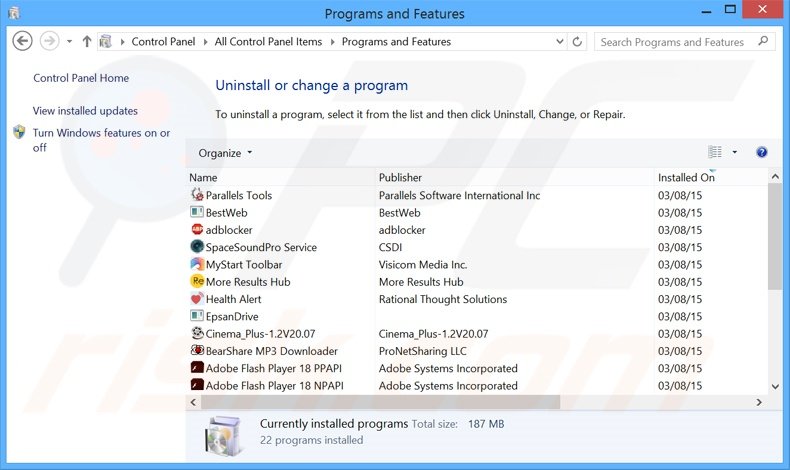
In het programma's verwijderen-scherm zoek je naar "Gem Grab"" selecteer deze verwijzing en klik op "Deïnstalleren" of "Verwijderen".
Na het verwijderen van dit mogelijk ongewenste programma dat Gem Grab advertenties veroorzaakt scan je best je computer op enige overgebleven onderdelen of mogelijke besmettingen met malware. Om je computer te scannen gebruik je best aanbevolen malware verwijderingssoftware.
DOWNLOAD verwijderprogramma voor malware-infecties
Combo Cleaner die controleert of uw computer geïnfecteerd is. Om het volledige product te kunnen gebruiken moet u een licentie van Combo Cleaner kopen. Beperkte proefperiode van 7 dagen beschikbaar. Combo Cleaner is eigendom van en wordt beheerd door RCS LT, het moederbedrijf van PCRisk.
Verwijder de Gem Grab adware uit je internet browsers:
Video die toont hoe mogelijk ongewenste browser add-ons te verwijderen:
 Verwijder de kwaardaardige add-ons uit Internet Explorer:
Verwijder de kwaardaardige add-ons uit Internet Explorer:
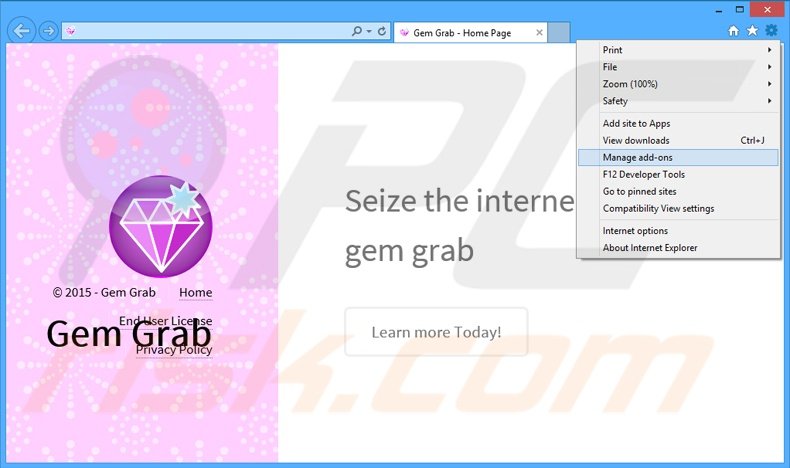
Klik op het "tandwiel" icoon![]() (in de rechterbovenhoek van Internet Explorer) selecteer "Beheer Add-ons". Zoek naar "Gem Grab" en schakel deze uit.
(in de rechterbovenhoek van Internet Explorer) selecteer "Beheer Add-ons". Zoek naar "Gem Grab" en schakel deze uit.
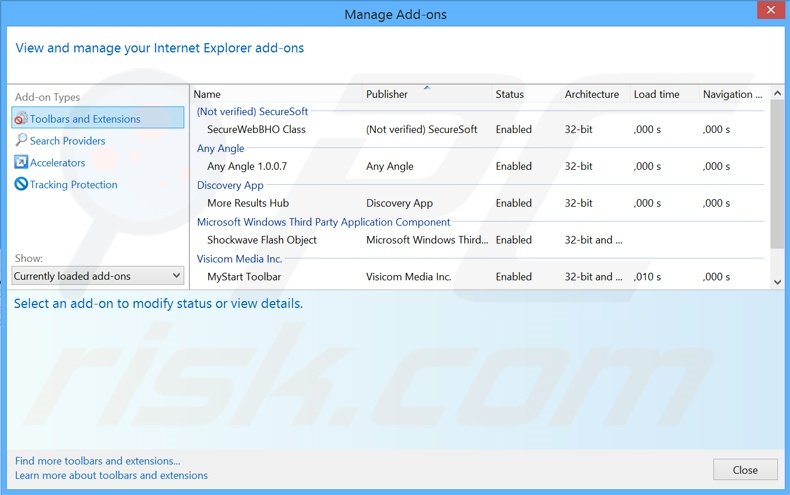
Optionele methode:
Als je problemen blijft hebben met het verwijderen van gem grab adware dan kan je je Internet Explorer instellingen terug op standaard zetten.
Windows XP gebruikers: Klik op Start, klik Uitvoeren, in het geopende scherm typ inetcpl.cpl. In het geopende scherm klik je op de Geavanceerd tab en dan klik je op Herstellen.

Windows Vista en Windows 7 gebruikers: Klik op het Windows logo, in de start-zoekbox typ inetcpl.cpl en klik op enter. In het geopende scherm klik je op de Geavanceerd tab en dan klik je op Herstellen.

Windows 8 gebruikers: Open Internet Explorer en klik op het "tandwiel" icoon. Selecteer Internet Opties. In het geopende scherm selecteer je de Geavanceerd-tab en klik je op de Herstellen-knop.

In het geopende scherm selecteer je de Geavanceerd-tab

Klik op de Herstellen-knop.

Bevestig dat je de Internet Explorer instellingen naar Standaard wil herstellen - Klik op de Herstellen-knop.

 Verwijder de kwaadaardige extensies uit Google Chrome:
Verwijder de kwaadaardige extensies uit Google Chrome:
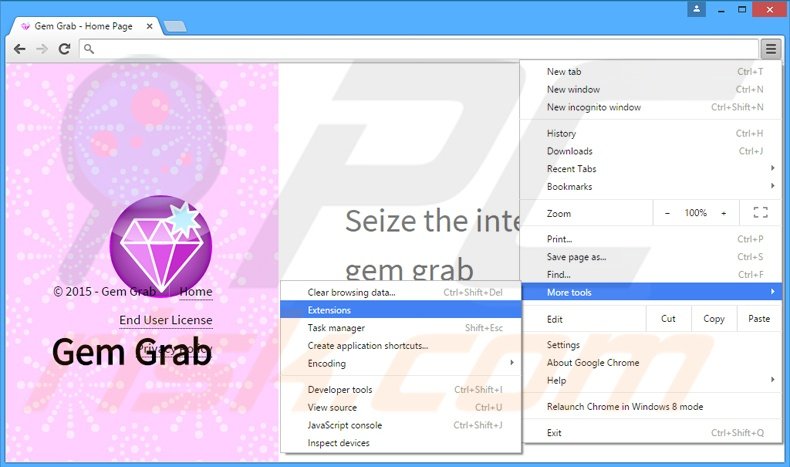
Klik op het Chrome menu icoon![]() (rechterbovenhoek van Google Chrome), selecteer "Instellingen" en klik op "Extensies". Zoek naar "Gem Grab", selecteer deze verwijzing en klik op een prullenbak-icoon.
(rechterbovenhoek van Google Chrome), selecteer "Instellingen" en klik op "Extensies". Zoek naar "Gem Grab", selecteer deze verwijzing en klik op een prullenbak-icoon.
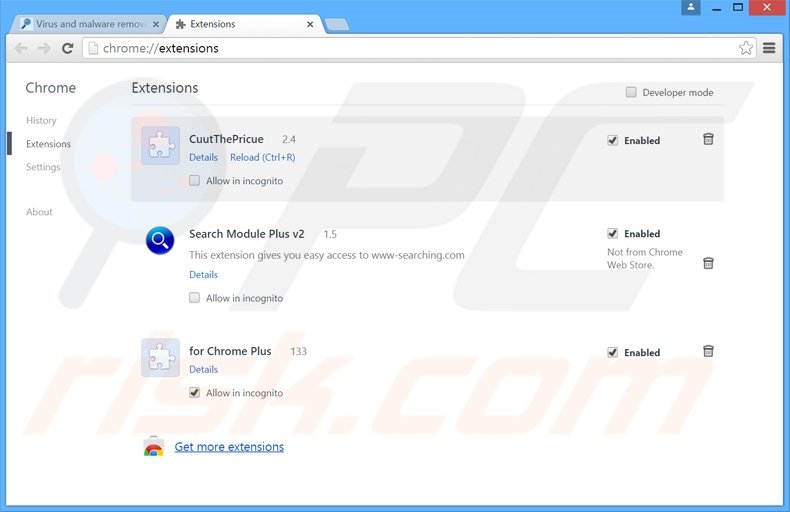
Optionele methode:
Als je problemen hebt met het verwijderen van gem grab adware, reset dan de instellingen van je Google Chrome browser. Klik op het Chrome menu icoon ![]() (in de rechterbovenhoek van Google Chrome) en selecteer Instellingen. Scroll naar onder. Klik op de link Geavanceerd....
(in de rechterbovenhoek van Google Chrome) en selecteer Instellingen. Scroll naar onder. Klik op de link Geavanceerd....

Nadat je helemaal naar benden hebt gescrolld klik je op Resetten (Instellingen terugzetten naar de oorspronkelijke standaardwaarden)-knop.

In het geopende scherm, bevestig dat je de Google Chrome instellingen wilt resetten door op de 'resetten'-knop te klikken.

 Verwijder de kwaadaardige plugins uit Mozilla Firefox:
Verwijder de kwaadaardige plugins uit Mozilla Firefox:
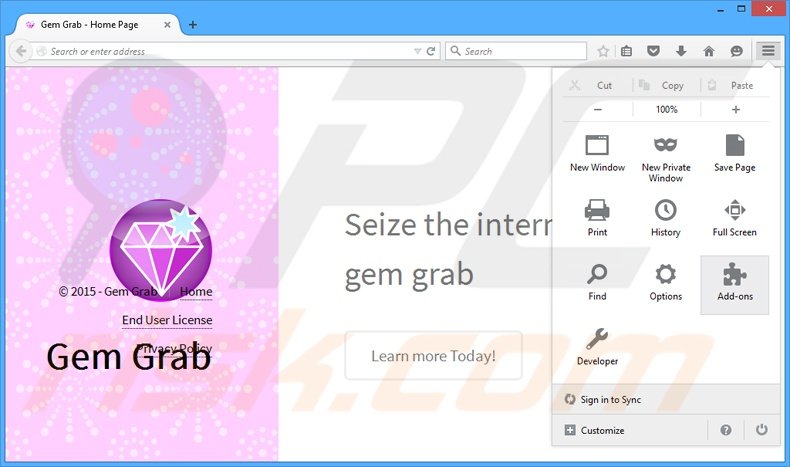
Klik op het Firefox menu![]() (in de rechterbovenhoek van het hoofdscherm), selecteer "Add-ons." Klik op "Extensies" en in het geopende scherm verwijder je "Gem Grab".
(in de rechterbovenhoek van het hoofdscherm), selecteer "Add-ons." Klik op "Extensies" en in het geopende scherm verwijder je "Gem Grab".
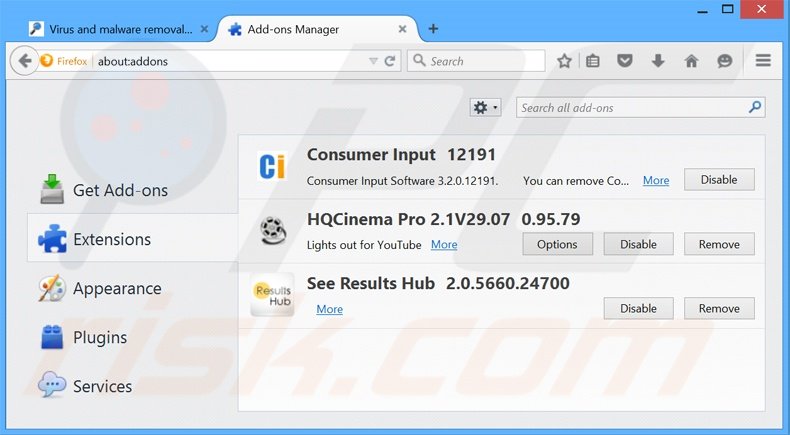
Optionele methode:
Computergebruikers die problemen blijven hebben met het verwijderen van gem grab adware kunnen de Mozilla Firefox instellingen naar standaard herstellen.
Open Mozilla Firefox, in de rechterbovenhoek van het hoofdvenster klik je op het Firefox menu ![]() , in het geopende keuzemenu kies je het Open Help Menu-icoon
, in het geopende keuzemenu kies je het Open Help Menu-icoon ![]()

Klik dan op Probleemoplossing-informatie.

In het geopende scherm klik je op de Firefox Herstellen knop.

In het geopende scherm bevestig je dat je de Mozilla Firefox instellingen naar Standaard wil herstellen door op de Herstellen-knop te klikken.

 Verwijder kwaadaardige extensies uit Safari:
Verwijder kwaadaardige extensies uit Safari:

Verzeker je ervan dat je Safari browser actief is, klik op het Safari menu en selecteer Voorkeuren….

In het geopende venster klik je op Extensies, zoek naar recent geïnstalleerde verdachte extensies, selecteer deze en klik op Verwijderen.
Optionele methode:
Verzeker je ervan dat je Safari browser actief is en klik op het Safari-menu. In het keuzemenu selecteer je Geschiedenis en Website Data verwijderen…

In het geopende scherm seleceer je alle geschiedenis en klik je op de Geschiedenis Verwijderen-knop.

 Kwaadaardige extensies verwijderen uit Microsoft Edge:
Kwaadaardige extensies verwijderen uit Microsoft Edge:

Klik op het menu-icoon in Edge ![]() (in de rechterbovenhoek van Microsoft Edge), kiest u "Extensies". Zoek recent geïnstalleerde en verdachte browser add-ons en klik op "Verwijderen" (onder hun naam).
(in de rechterbovenhoek van Microsoft Edge), kiest u "Extensies". Zoek recent geïnstalleerde en verdachte browser add-ons en klik op "Verwijderen" (onder hun naam).

Optionele methode:
Als u problemen blijft ondervinden met het verwijderen van de gem grab adware, herstel dan de instellingen van uw Microsoft Edge browser. Klik op het Edge menu-icoon ![]() (in de rechterbovenhoek van Microsoft Edge) en selecteer Instellingen.
(in de rechterbovenhoek van Microsoft Edge) en selecteer Instellingen.

In het geopende menu kiest u Opnieuw instellen.

Kies Instellingen naar hun standaardwaarden herstellen. In het geopende scherm bevestigt u dat u de instellingen van Microsoft Edge wilt herstellen door op de knop Opnieuw instellen te klikken.

- Als dat niet helpt, volg dan deze alternatieve instructies om de Microsoft Edge browser te herstellen.
Samenvatting:
 De meeste adware of mogelijk ongewenste applicaties infiltreren internetbrowsers van gebruikers via gratis software downloads. Merk op dat de veiligste bron voor het downloaden van gratis software de website van de ontwikkelaar is. Om de installatie van adware te vermijden wees je best erg oplettend met het downloaden of installeren van gratis software.Bij het installeren van het reeds gedownloaden gratis programma kies je best de aangepast of geavanceerde installatie-opties - deze stap zal zlle mogelijk ongewenste applicaties aan het licht brengen die werden geïnstalleerd samen met het gekozen gratis programma.
De meeste adware of mogelijk ongewenste applicaties infiltreren internetbrowsers van gebruikers via gratis software downloads. Merk op dat de veiligste bron voor het downloaden van gratis software de website van de ontwikkelaar is. Om de installatie van adware te vermijden wees je best erg oplettend met het downloaden of installeren van gratis software.Bij het installeren van het reeds gedownloaden gratis programma kies je best de aangepast of geavanceerde installatie-opties - deze stap zal zlle mogelijk ongewenste applicaties aan het licht brengen die werden geïnstalleerd samen met het gekozen gratis programma.
Hulp bij de verwijdering:
Als je problemen ervaart bij pogingen om gem grab adware van je computer te verwijderen, vraag dan om hulp in ons malware verwijderingsforum.
Post een commentaar:
Als je bijkomende informatie hebt over gem grab adware of z'n verwijdering, gelieve je kennis dan te delen in de onderstaande commentaren.
Bron: https://www.pcrisk.com/removal-guides/9261-ads-by-gem-grab
Delen:

Tomas Meskauskas
Deskundig beveiligingsonderzoeker, professioneel malware-analist
Ik ben gepassioneerd door computerbeveiliging en -technologie. Ik ben al meer dan 10 jaar werkzaam in verschillende bedrijven die op zoek zijn naar oplossingen voor computertechnische problemen en internetbeveiliging. Ik werk sinds 2010 als auteur en redacteur voor PCrisk. Volg mij op Twitter en LinkedIn om op de hoogte te blijven van de nieuwste online beveiligingsrisico's.
Het beveiligingsportaal PCrisk wordt aangeboden door het bedrijf RCS LT.
Gecombineerde krachten van beveiligingsonderzoekers helpen computergebruikers voorlichten over de nieuwste online beveiligingsrisico's. Meer informatie over het bedrijf RCS LT.
Onze richtlijnen voor het verwijderen van malware zijn gratis. Als u ons echter wilt steunen, kunt u ons een donatie sturen.
DonerenHet beveiligingsportaal PCrisk wordt aangeboden door het bedrijf RCS LT.
Gecombineerde krachten van beveiligingsonderzoekers helpen computergebruikers voorlichten over de nieuwste online beveiligingsrisico's. Meer informatie over het bedrijf RCS LT.
Onze richtlijnen voor het verwijderen van malware zijn gratis. Als u ons echter wilt steunen, kunt u ons een donatie sturen.
Doneren
▼ Toon discussie